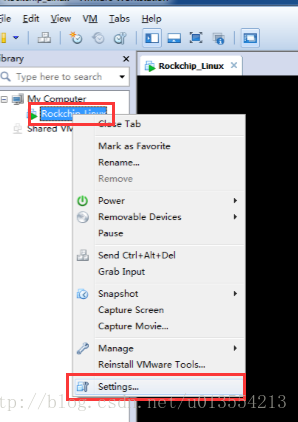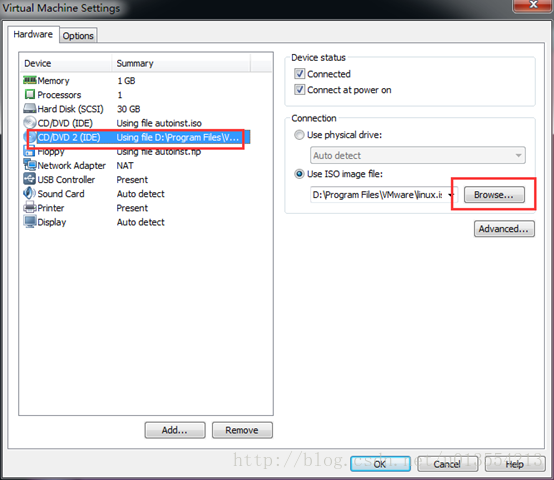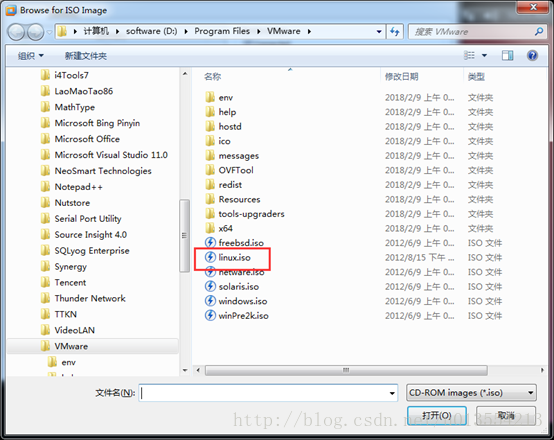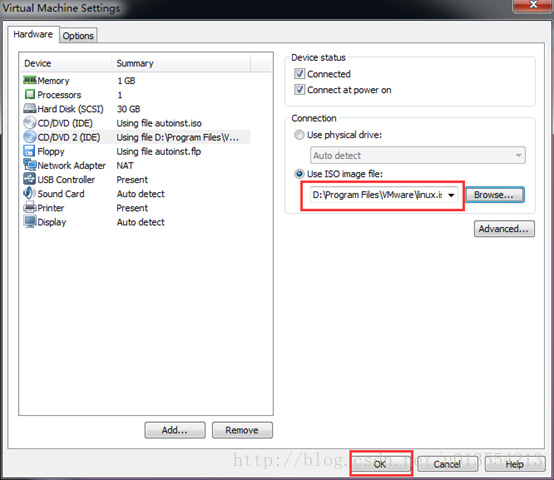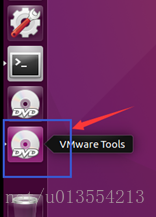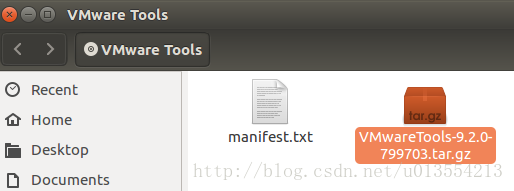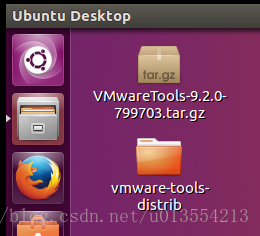【VMware】虛擬機器不能全屏的解決方法
阿新 • • 發佈:2019-01-22
之前裝了vmware workstation 8,最近裝上新的ubuntu發現不能全屏,網上搜索後發現是因為沒有安裝vmware tools,現在就將本人安裝vmware tools的過程介紹如下。
1 載入vmwaretools
1) 如下圖右單擊虛擬機器名,選擇【settings…】,調出虛擬機器設定介面。
2) 在設定介面選擇【hardware】->【CD/DVD2(IDE)】->【Connection】->【UseISO image file】->【Browse…】。
3) 在彈出的介面中選擇虛擬機器的安裝路徑,因為本人安裝的是Ubuntu系統,故這裡選擇linux.iso,如果是按照的windows系統,這裡對應的就要選擇windows.iso了。然後點選【開啟】即可。
4) 點選【ok】。
2 安裝vmwaretools
1) 進入ubuntu系統,開啟裝載VMware Tools的虛擬光碟機,如下圖所示。
2) 將VMwareTools-9.2.0-799703.tar.gz拷貝到桌面,並解壓。
3) 進入vmware tools資料夾中,執行vmware-install.pl
在安裝過程中,出現下圖紅框中顯示的符號提示時即為預設配置,在安裝時筆者推薦使用預設配置,即在但凡遇到提示,請再次手動輸入預設配置。
4) 安裝完成,重啟即可。